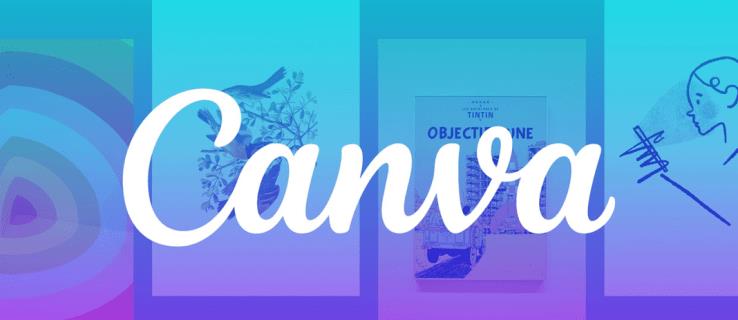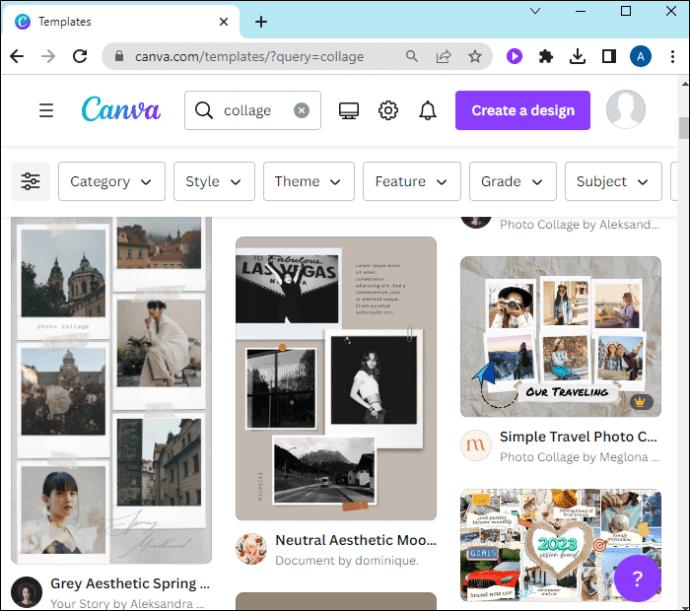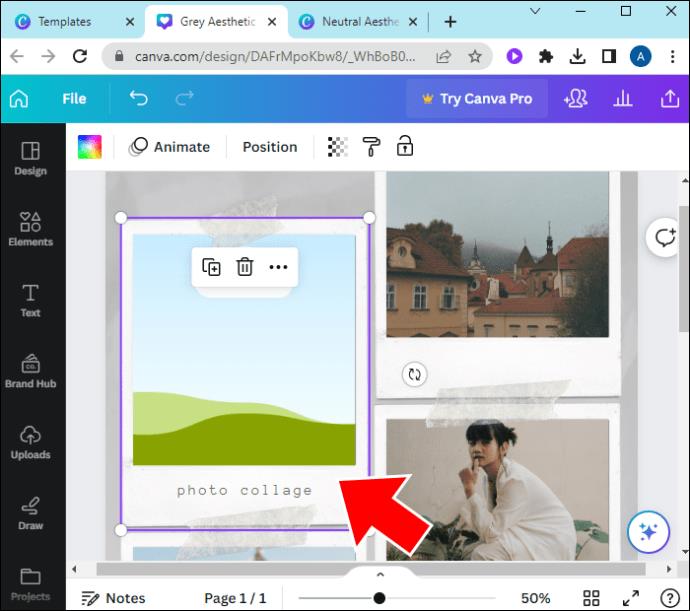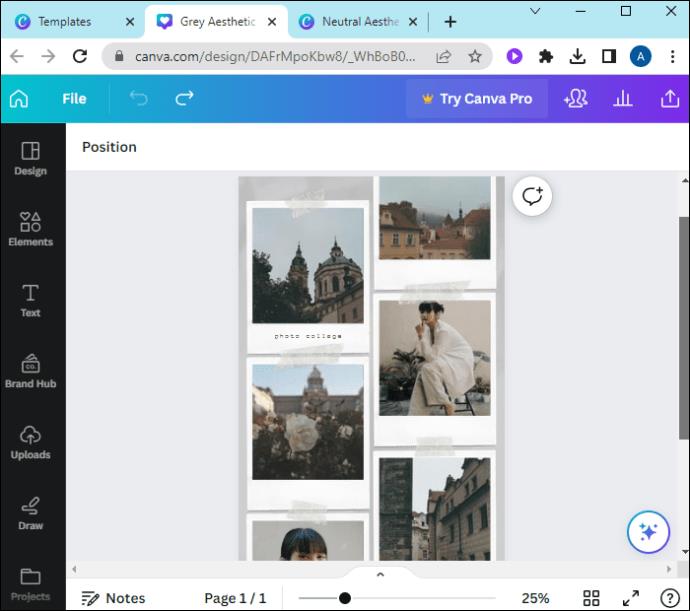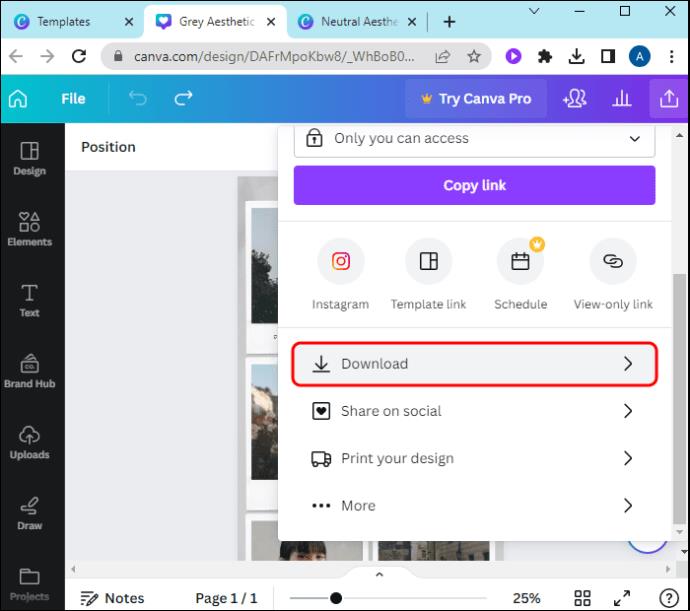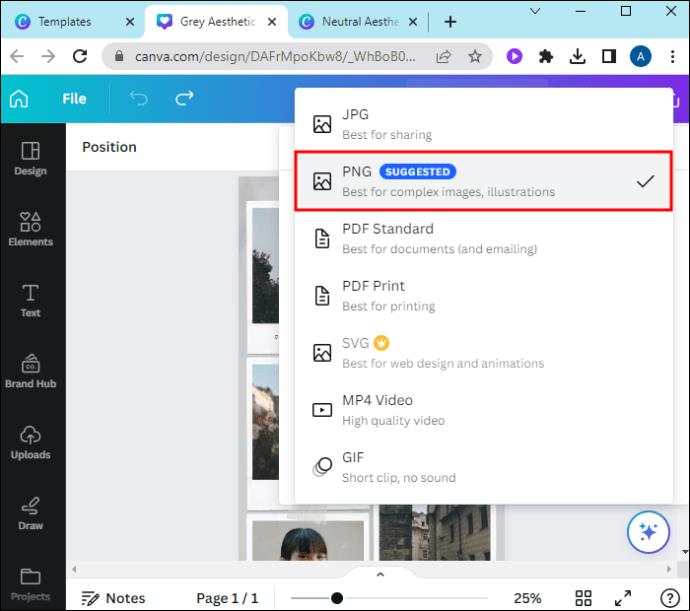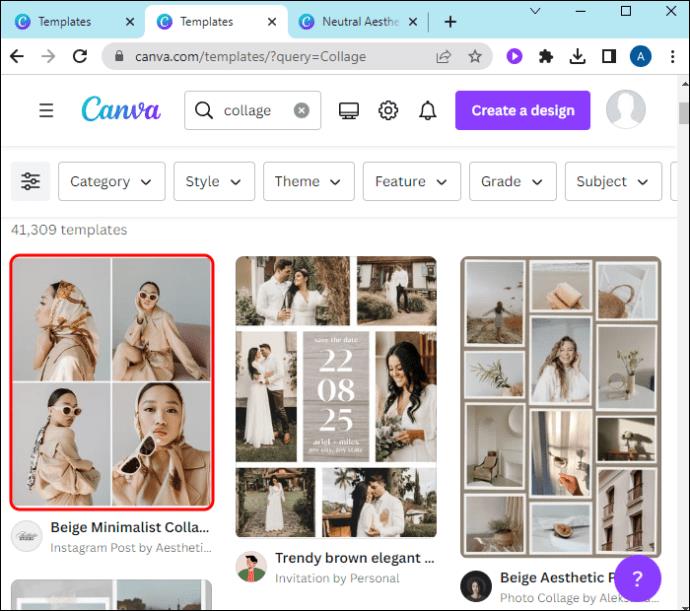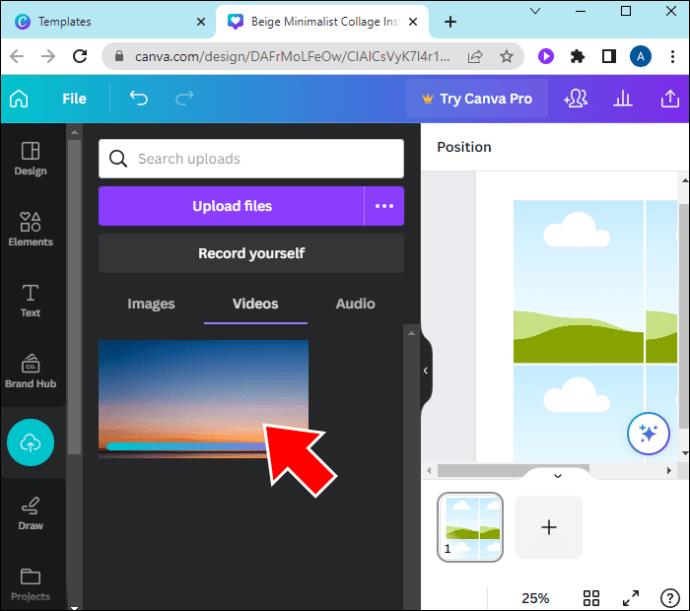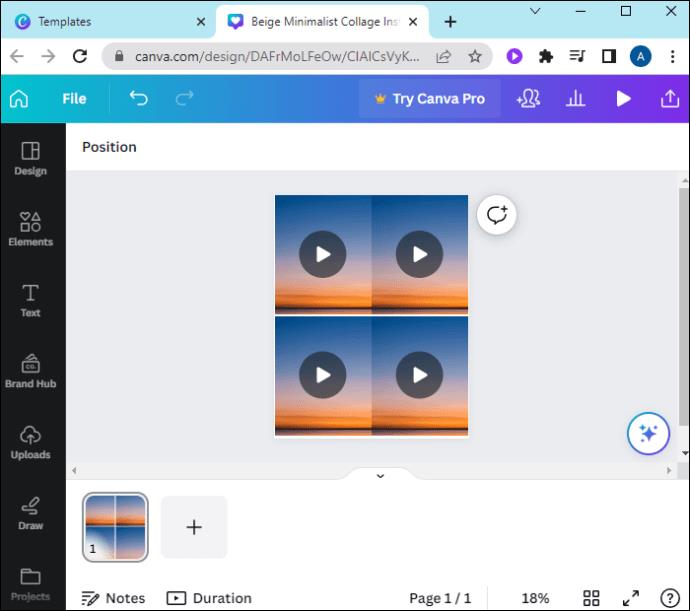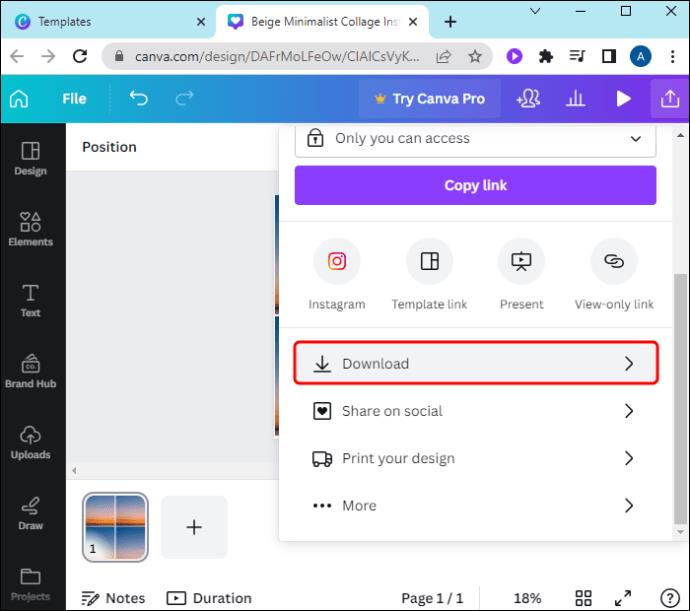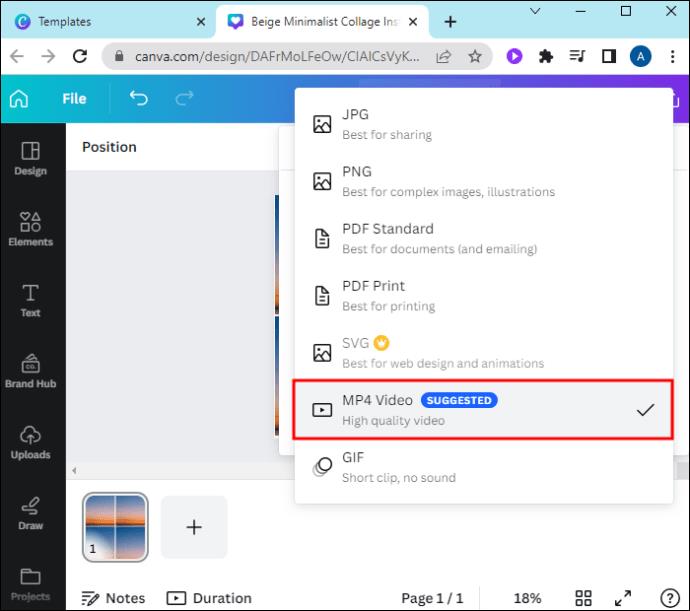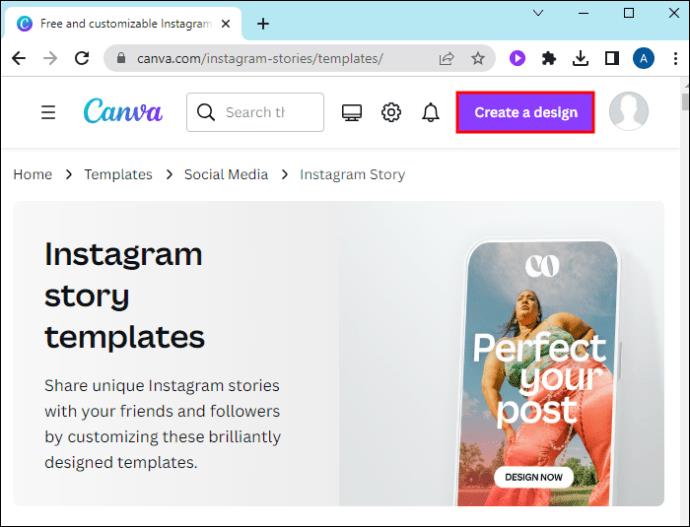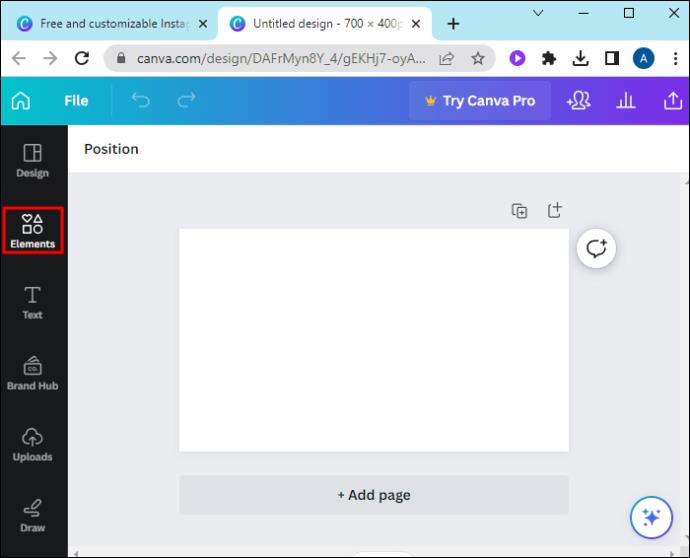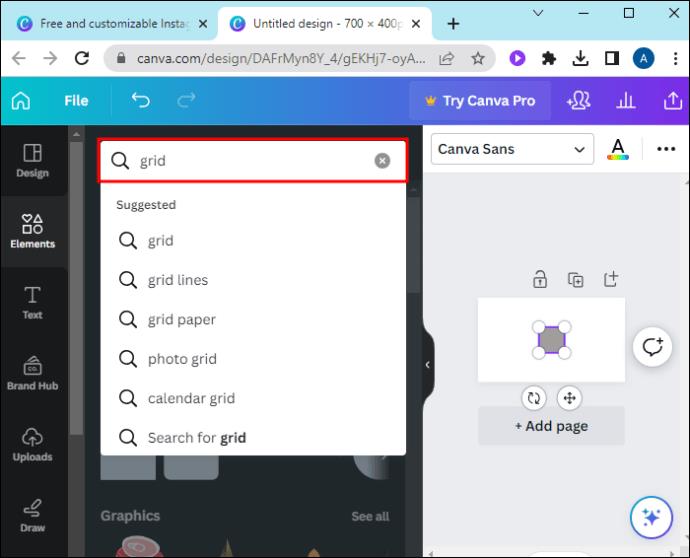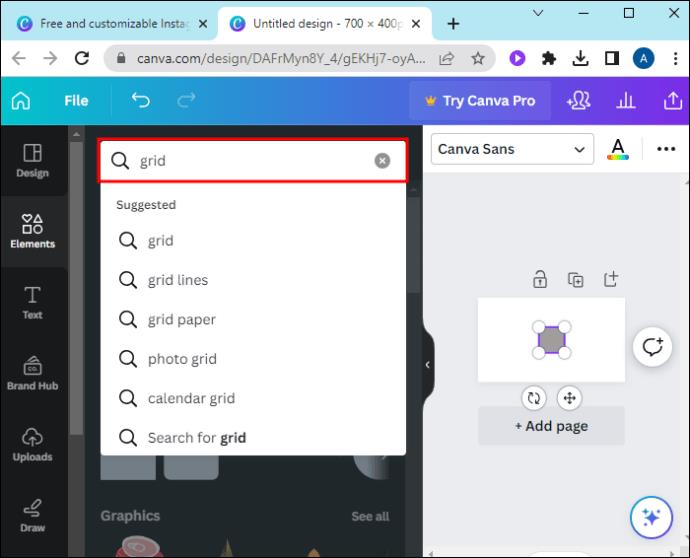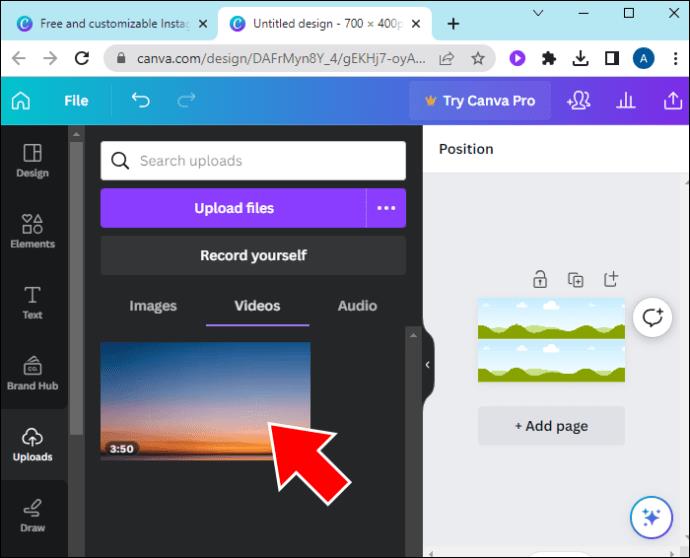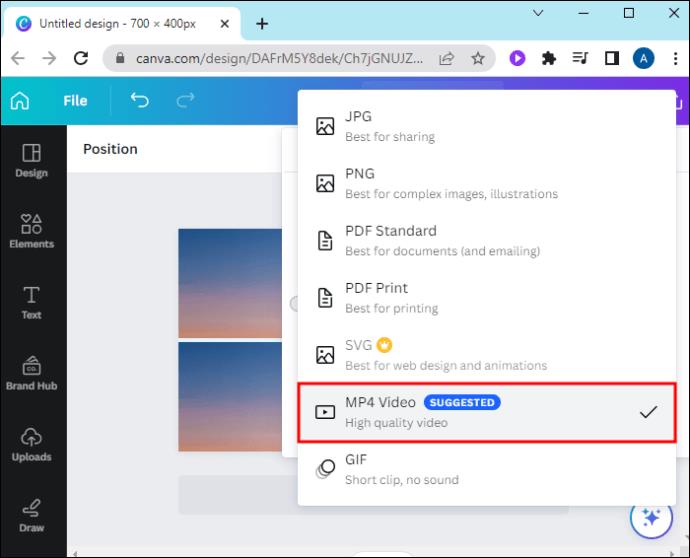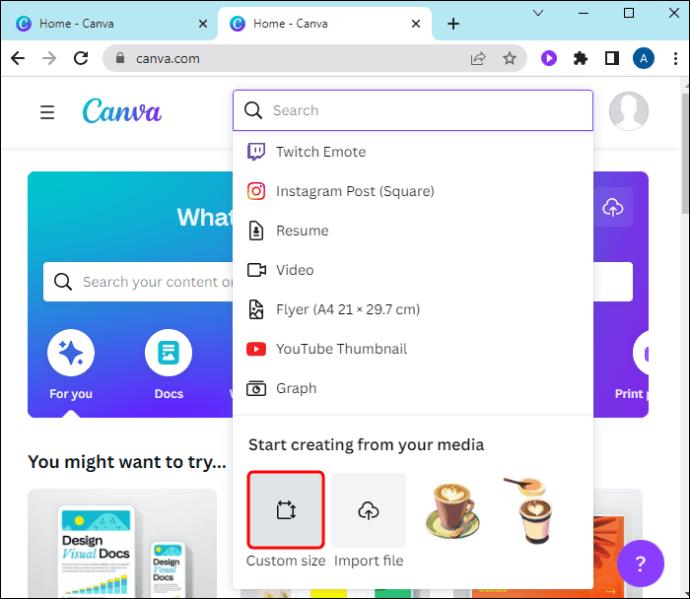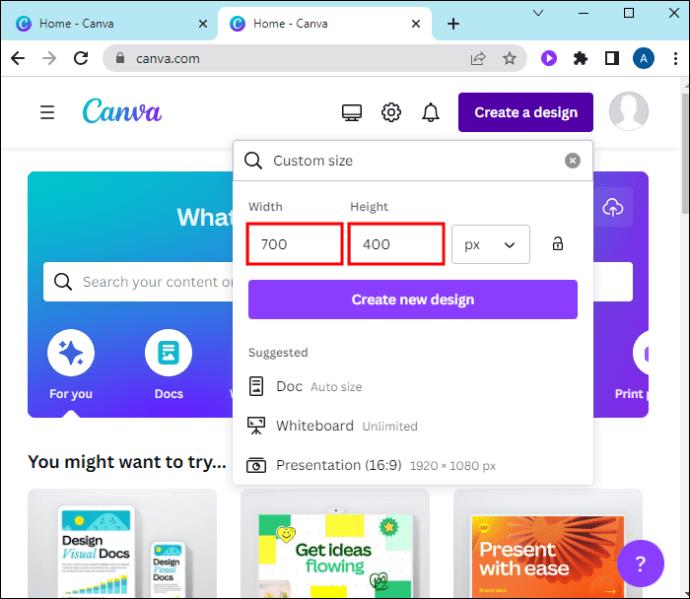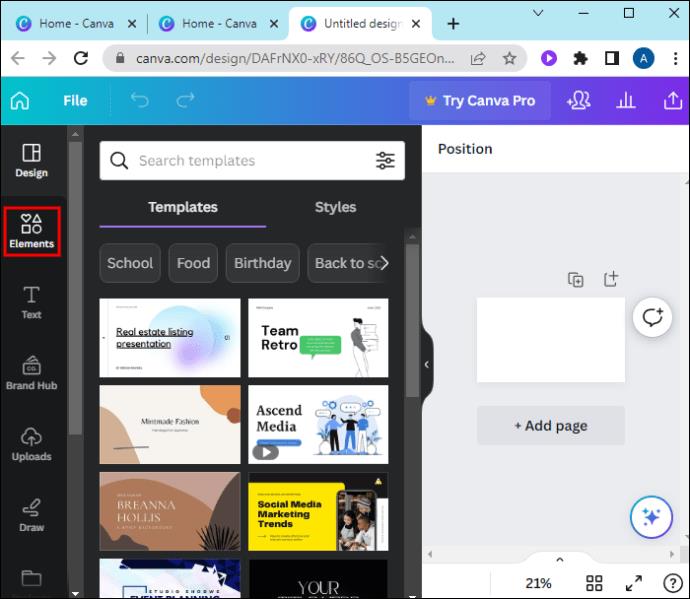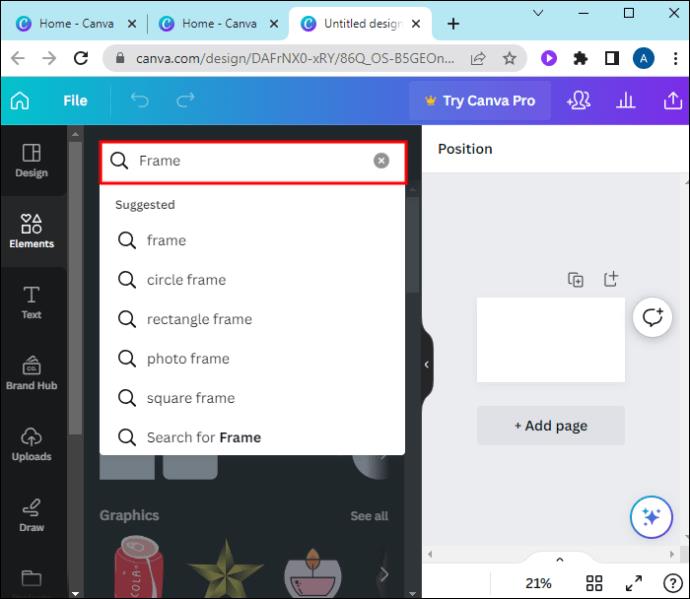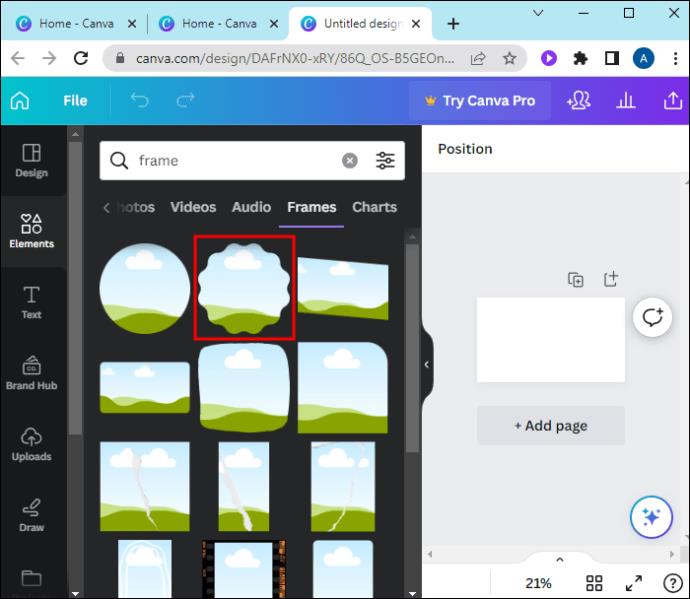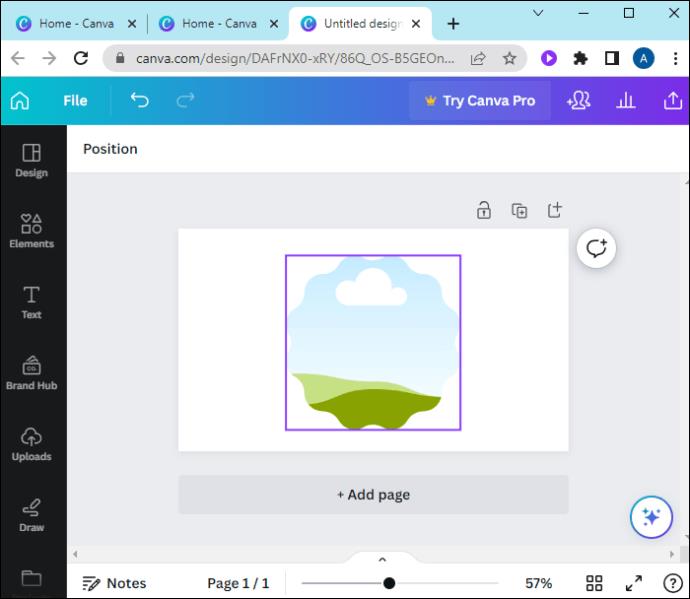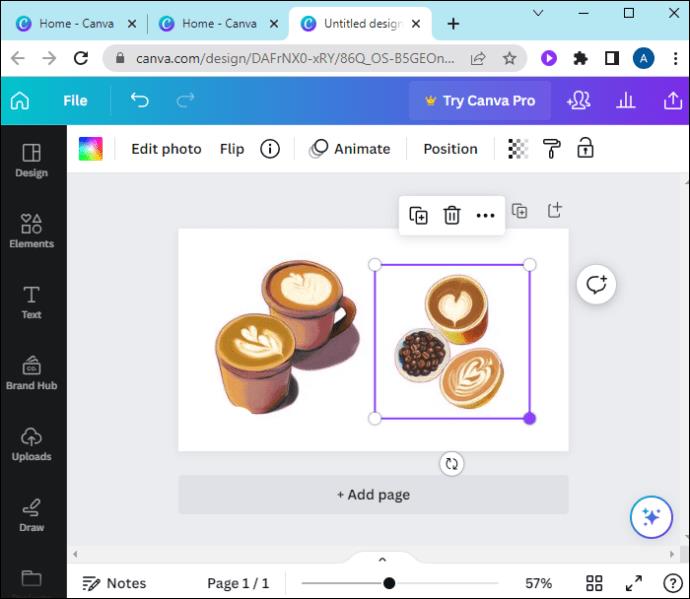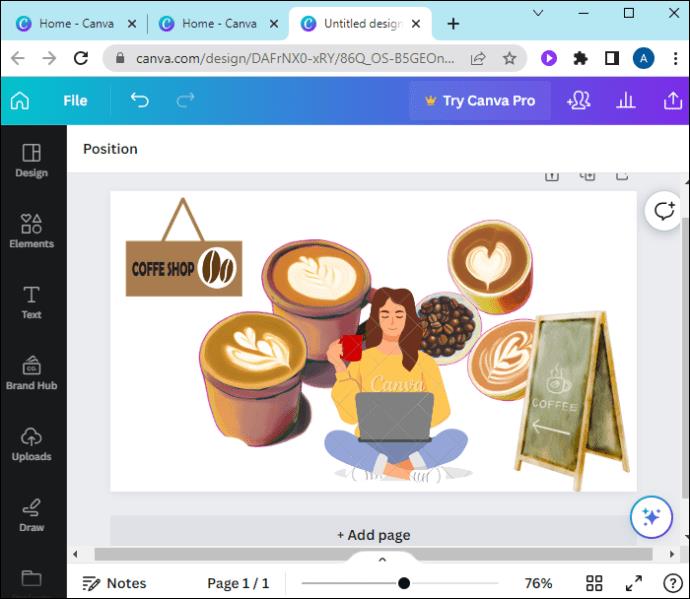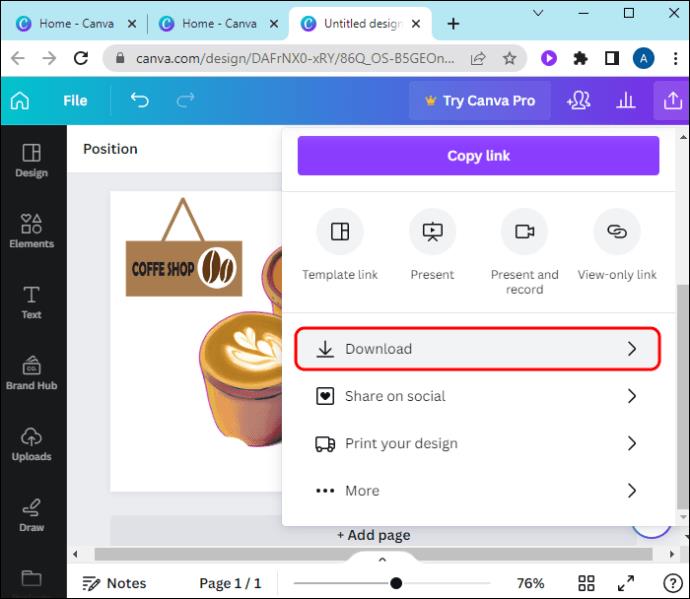Koláže jsou v reklamě trendy, protože pomáhají vytvářet lépe zapamatovatelné kampaně. Ať už chcete vytvořit koláž pro osobní sdílení fotografií nebo představit produkt zákazníkovi, Canva může pomoci i začínajícím návrhářům vytvořit působivé koláže. Naštěstí je to snadný proces. Pokud chcete vytvořit koláž s Canva, tento článek vám řekne, co potřebujete vědět, abyste úkol úspěšně splnili.
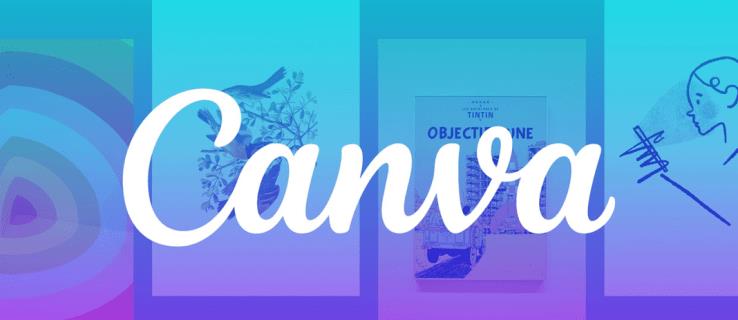
Jak vytvořit fotografickou koláž na plátně s předem navrženou šablonou
Canva tento proces zjednodušuje a v podstatě vás jím provede. Začněte otevřením Canva.
- Najděte vyhledávací pole a zadejte „koláž“.

- Vyberte předpřipravenou šablonu, kterou chcete použít pro svou koláž.
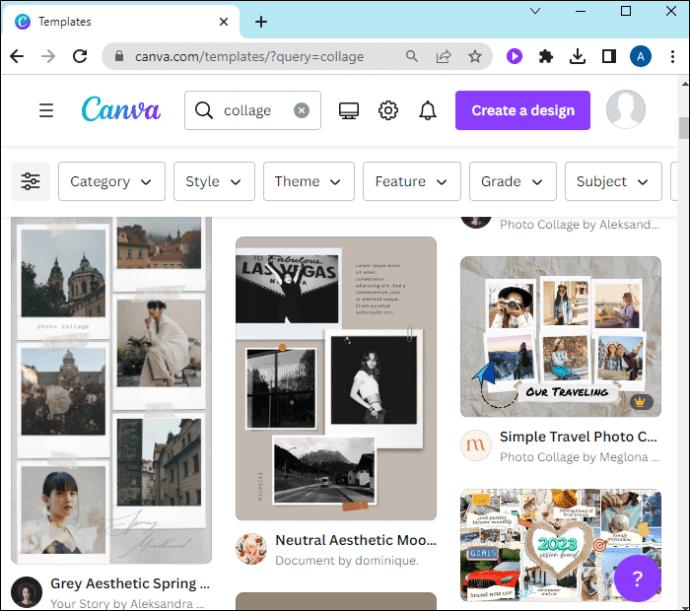
- Vyplňte zástupné symboly fotografií svými obrázky. Přetáhněte je z počítače a pusťte je do předem připravených prostor.
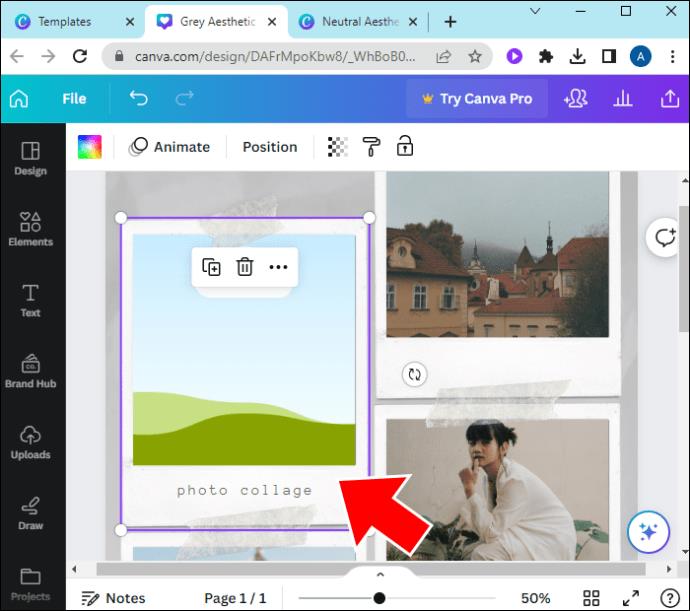
- Když si prohlížíte celou koláž, můžete měnit velikost fotografií nebo je posouvat, abyste vytvořili přesně požadovaný design.
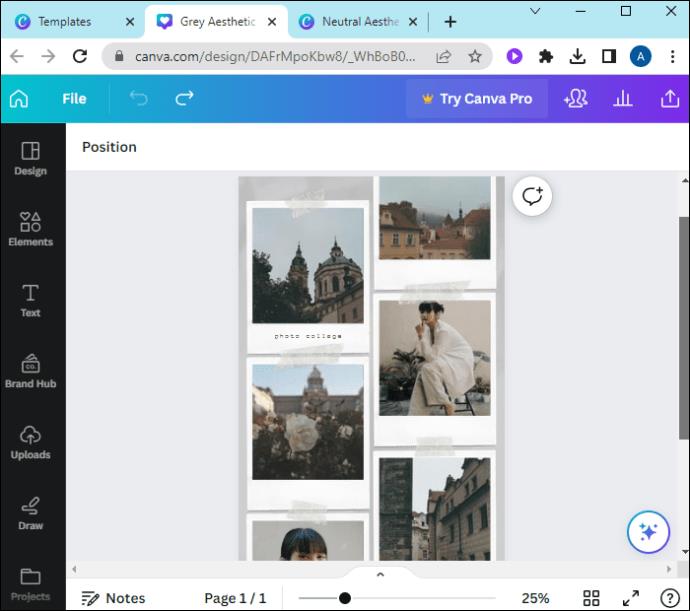
- Pokud jste s dokončeným projektem spokojeni, klikněte na „Stáhnout“ v pravém horním rohu.
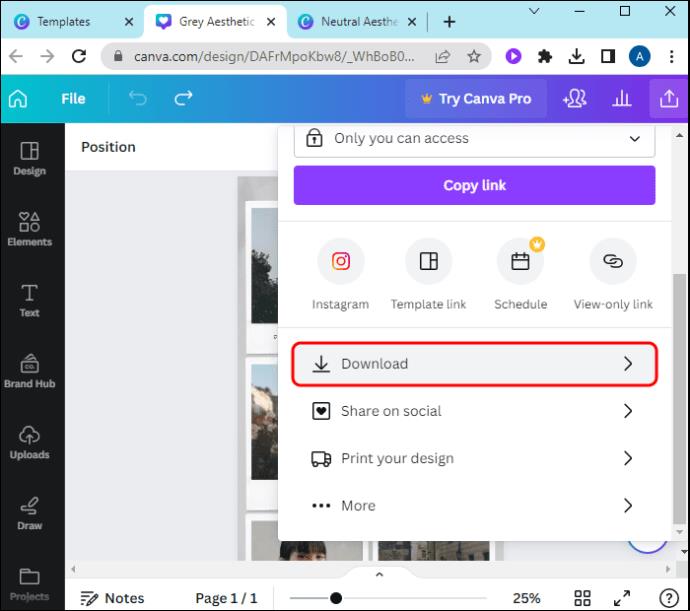
- Vyberte formát souboru, který chcete pro stažený soubor.
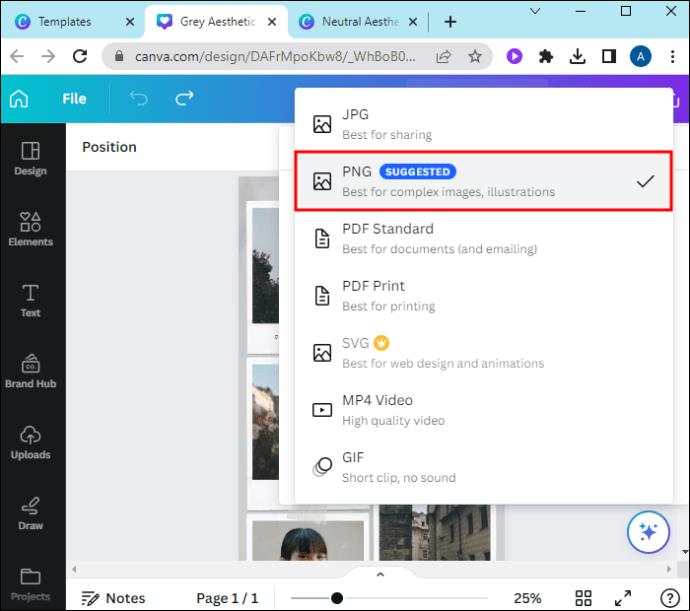
Jedná se o nejrychlejší způsob, jak vytvořit krásný projekt s minimálním úsilím. Při přemisťování a přeformátování obrázků v koláži máte velkou flexibilitu.
Jak vytvořit video koláž v Canva s předformátovanou šablonou
Mnoho lidí vytváří fotografické koláže, ale věděli jste také, že v Canvě můžete vytvořit koláž z videa? Chcete-li vytvořit mistrovské video, postupujte podle těchto kroků.
- Do vyhledávacího pole zadejte „koláž“.

- K dispozici jsou různé předem připravené formáty koláží. Vyberte si ten, který vyhovuje vašim potřebám.
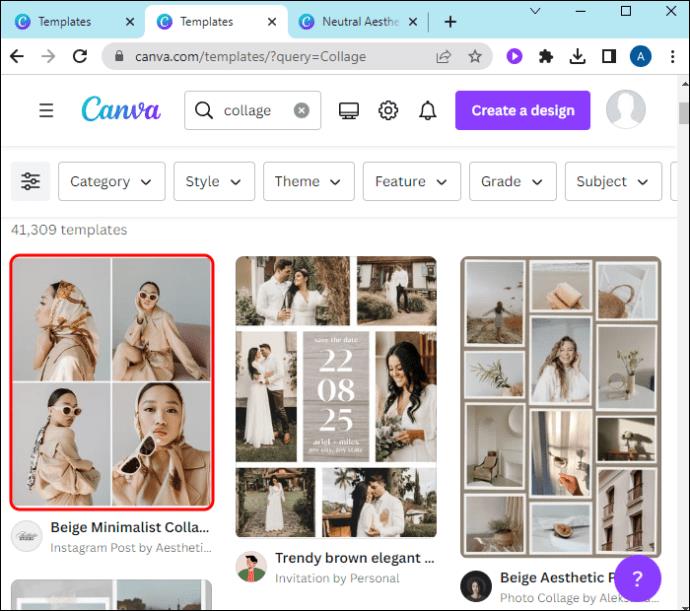
- Přetáhněte svá videa do předem připravených slotů. Pokud chcete, můžete kombinovat videa a fotografie.
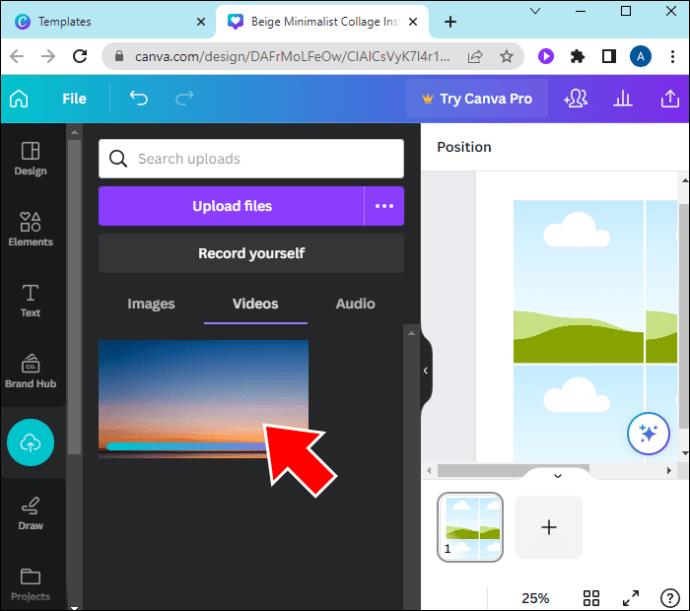
- Při navrhování vzhledu, který chcete, můžete videa přesouvat z jednoho prostoru do druhého nebo měnit velikost oken s videem podle svých preferencí.
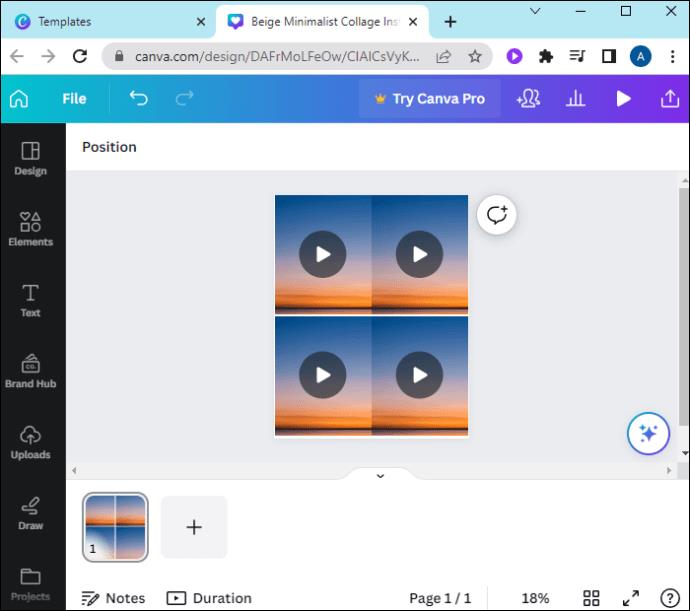
- Jakmile bude koláž vypadat správně, klikněte na tlačítko „Stáhnout“ v pravém horním rohu obrazovky.
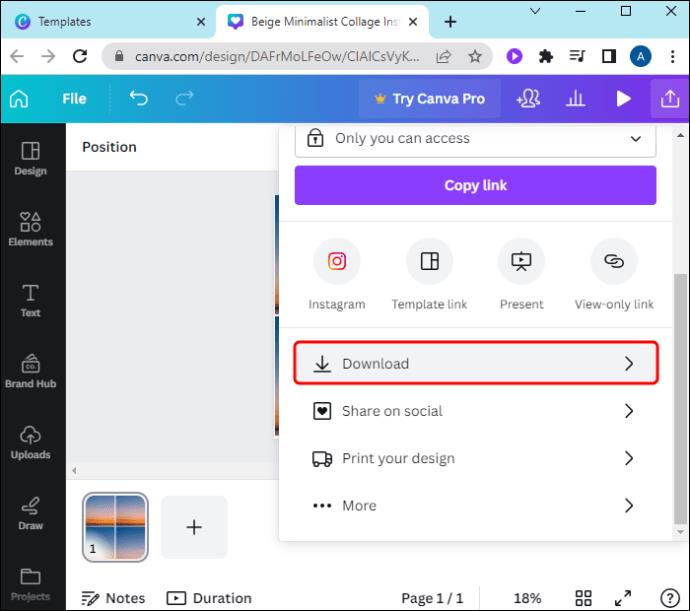
- Vyberte formát souboru MP4 pro uložení video koláže. Toto je jediný formát, který bude zahrnovat videa do hotového projektu.
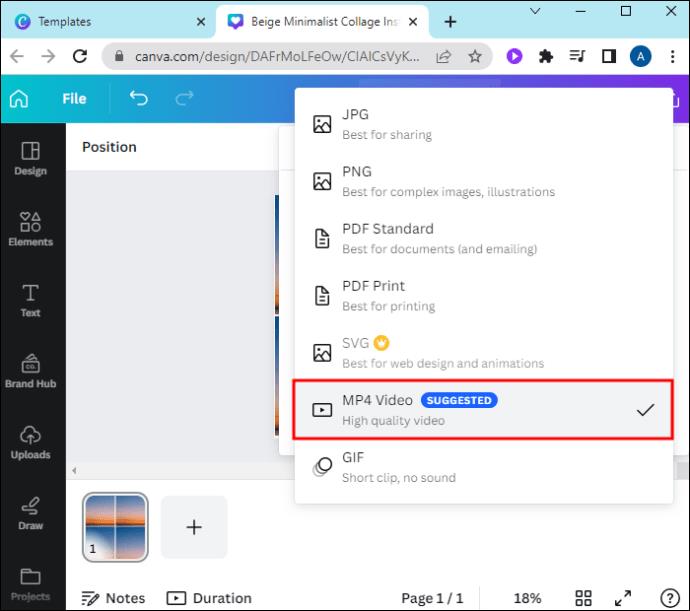
Vytvoření video nebo fotografické koláže nebylo nikdy jednodušší! Během několika minut můžete mít projekt, který je tak jedinečný a profesionální, jako by jej pro vás vytvořil zkušený designér.
Jak vytvořit fotografickou nebo video koláž s mřížkami Canva
Canva má další možnost, jak vám pomoci vytvořit koláž. Pokud nechcete předpřipravený návrh koláže, ale chtěli byste začít s malou strukturou, použití mřížek je pro vás ideální formát.
- V pravém horním rohu klikněte na „Vytvořit design“.
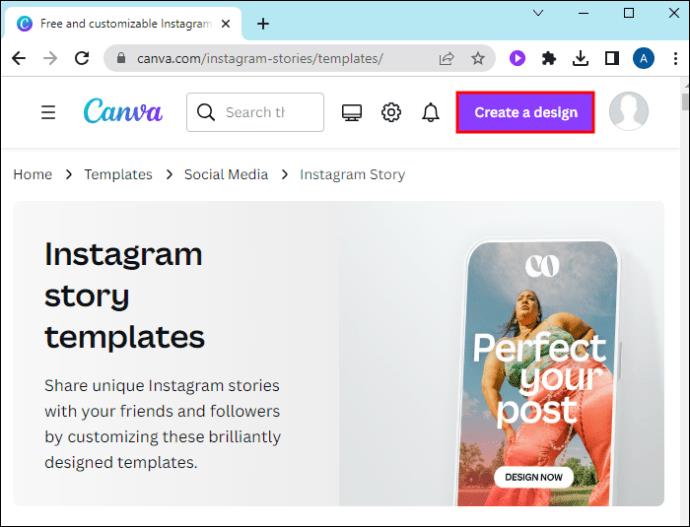
- Klikněte na kartu „Prvky“.
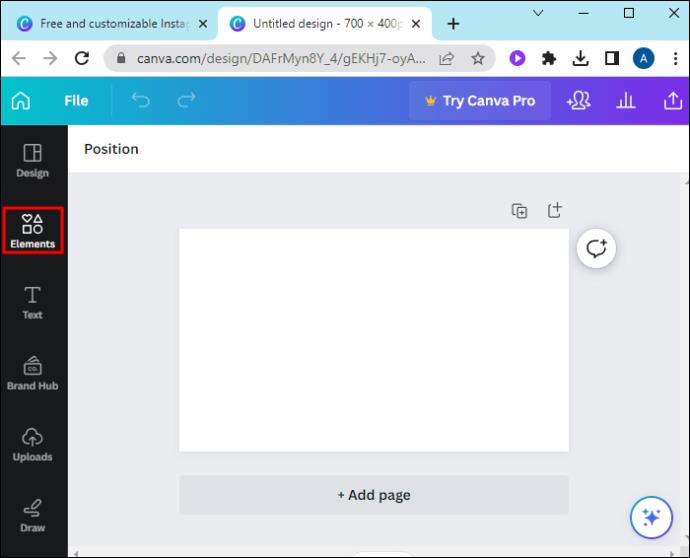
- Do vyhledávacího pole zadejte „grid“.
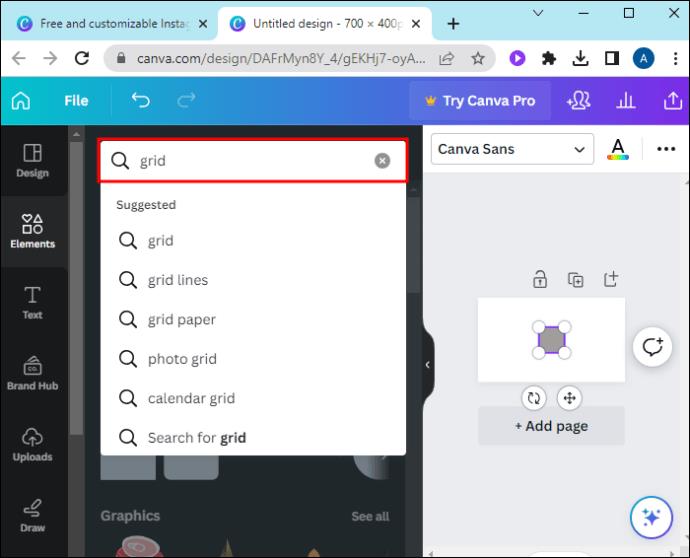
- Vyberte si svůj oblíbený styl mřížky.
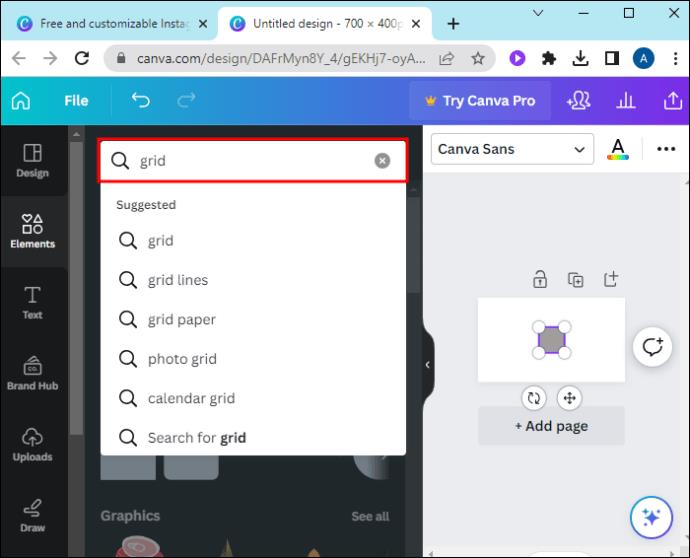
- Zástupné symboly pro fotografie nebo videa se zobrazí podle zvolené mřížky. Přetáhněte svou
sbírku obrázků nebo videí do vyhrazených prostorů.
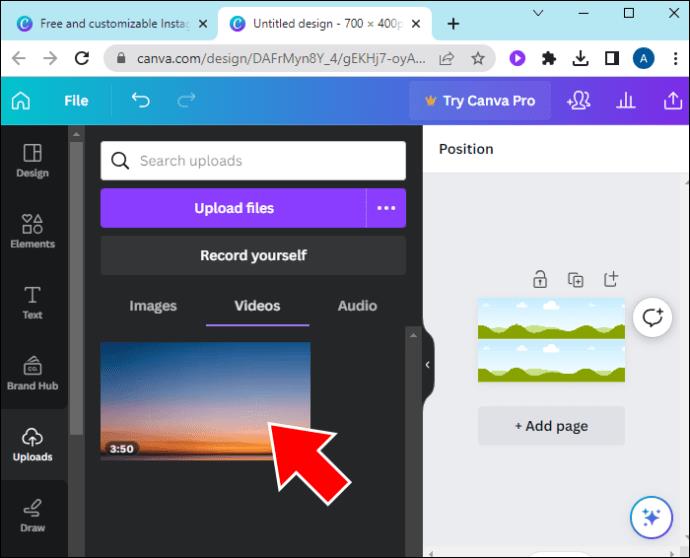
- Po dokončení koláže klikněte na „Stáhnout“.

- Určete požadovaný formát pro stažený soubor.
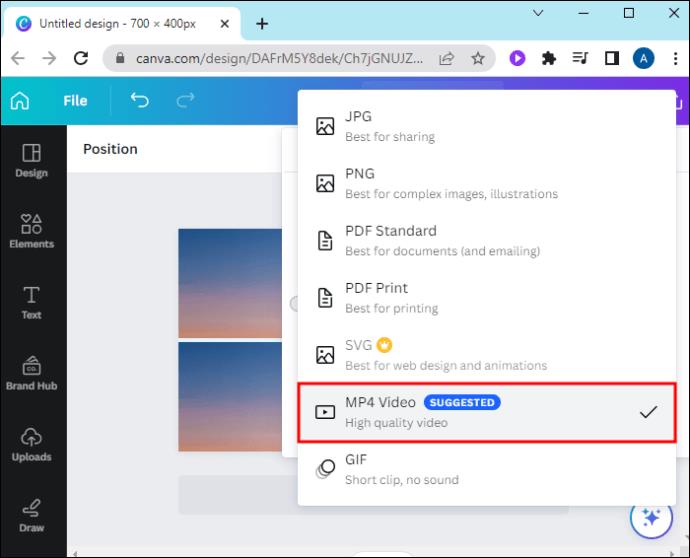
Tato metoda dává projektu klasický, jednoduchý vzhled bez všech chmýří. Pokud chcete, můžete jej dále oblékat nebo nechat klasicky strohý.
Jak vytvořit fotografickou nebo video koláž s vlastním designem
Pokud jste kreativní člověk, možná budete chtít navrhnout vlastní koláž namísto použití přednastavených formátů Canva. To je také možné s Canva, která vám nabízí možnost vytvořit si vlastní rozvržení a design. To zabere trochu více času, ale má nekonečné možnosti jedinečnosti a kreativity.
- Vytvořte vlastní dokument.
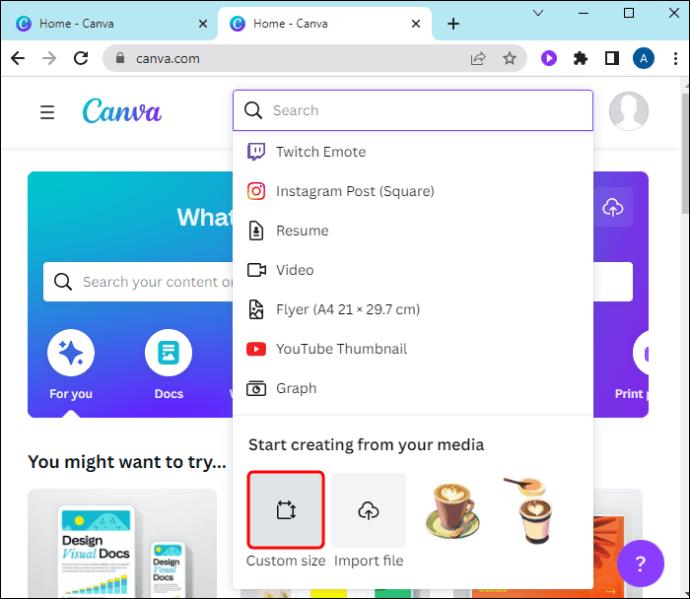
- Zadejte rozměry pro svůj projekt nebo si vyberte ze seznamu často používaných velikostí.
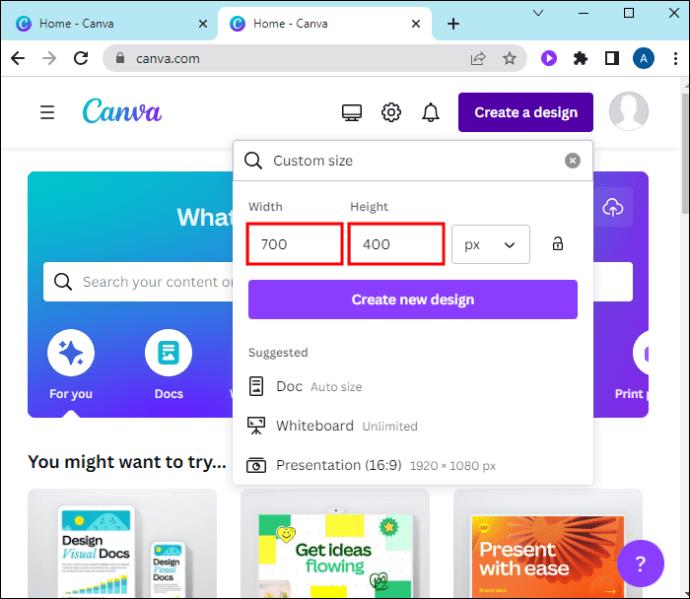
- Klikněte na tlačítko „Prvky“.
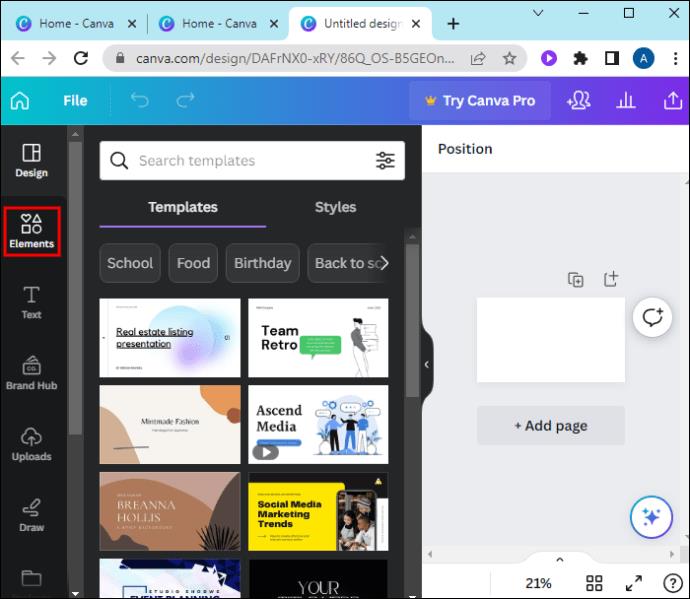
- Do vyhledávacího pole zadejte „Frames“ a začněte přidávat strukturu do svého návrhu.
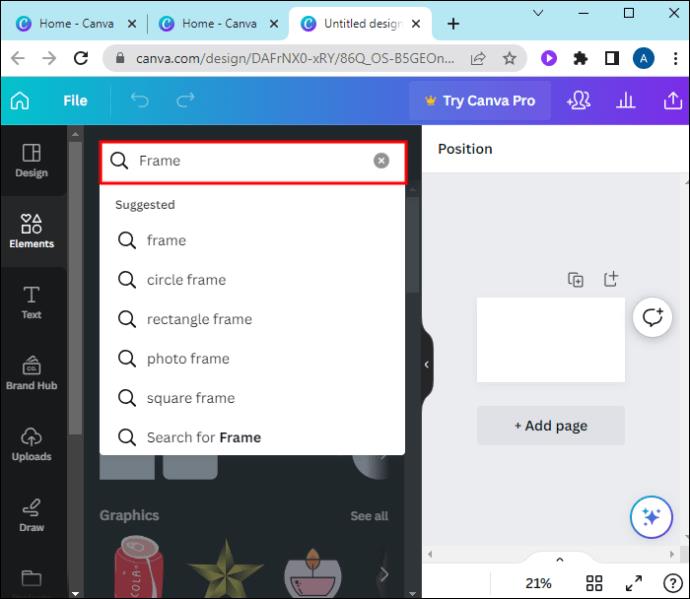
- Vyberte libovolné rámečky, které chcete zahrnout, a umístěte je do svého projektu.
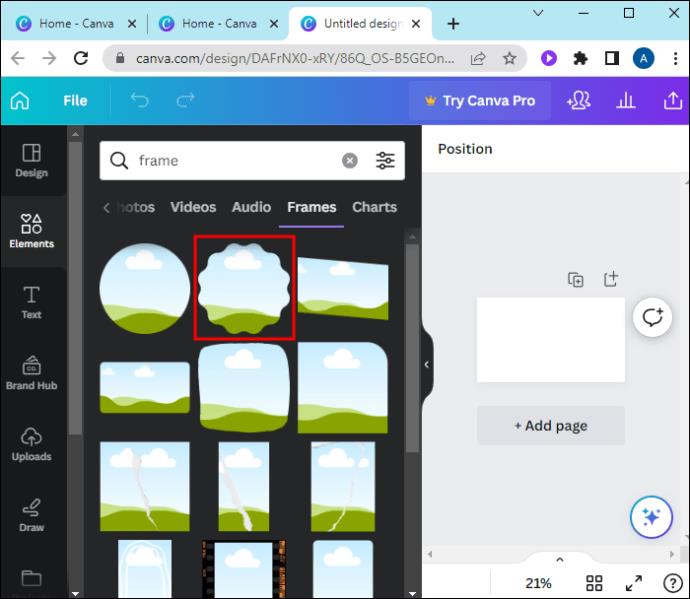
- Uspořádejte rámečky v libovolném rozvržení. Jakmile se vám bude líbit, co jste vytvořili, přetáhněte obrázky a videa do dokumentu.
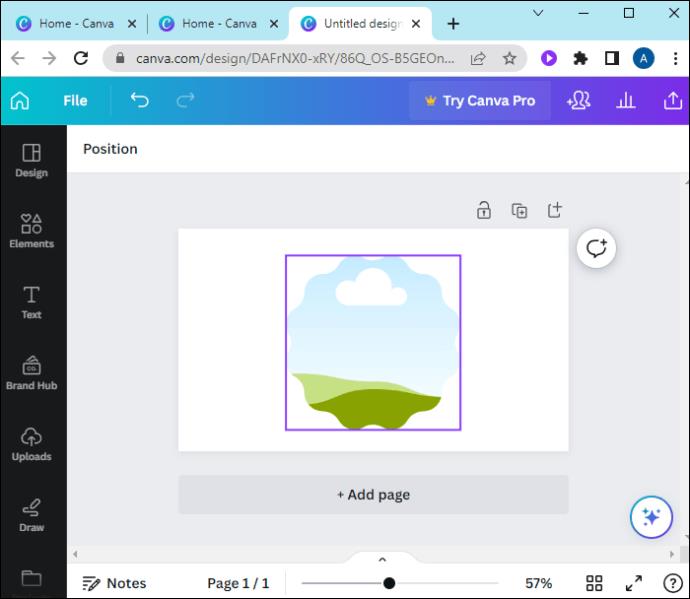
- Pokračujte v úpravách rozvržení projektu a velikostí obrázků tak, aby odpovídaly vaší vizi koláže.
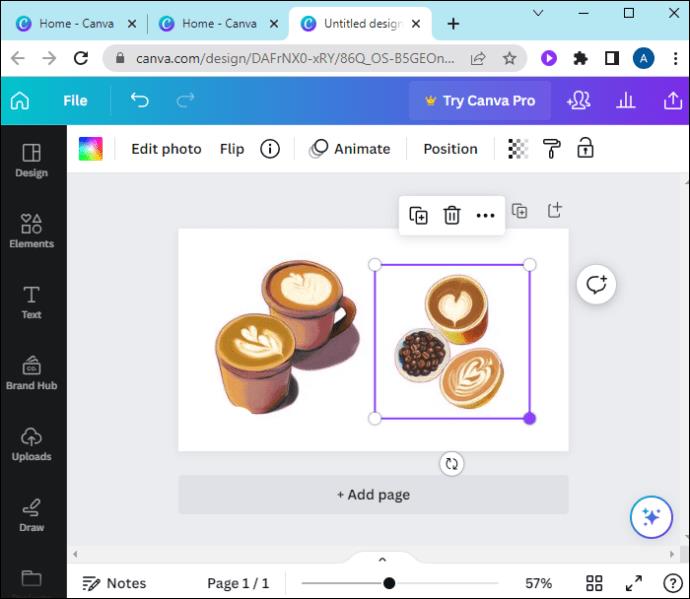
- Přidejte doplňky, jak si přejete.
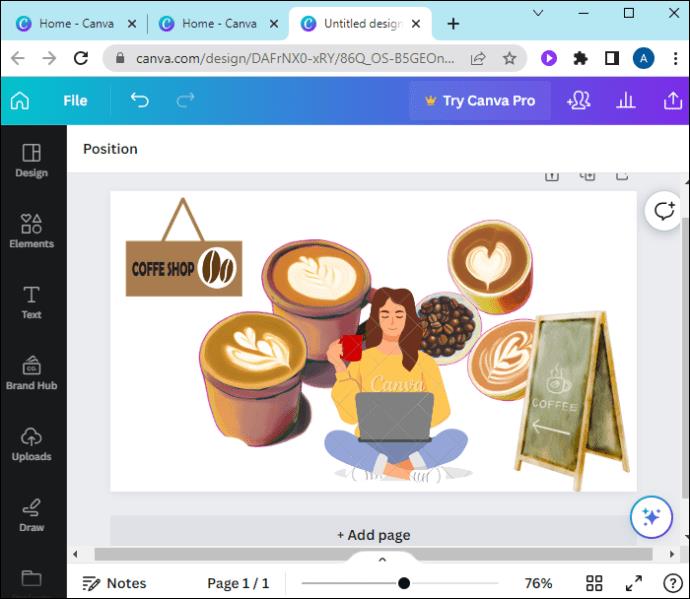
- Jakmile je projekt dokonalý, klikněte na „Stáhnout“ a vyberte formát souboru pro uložení souboru.
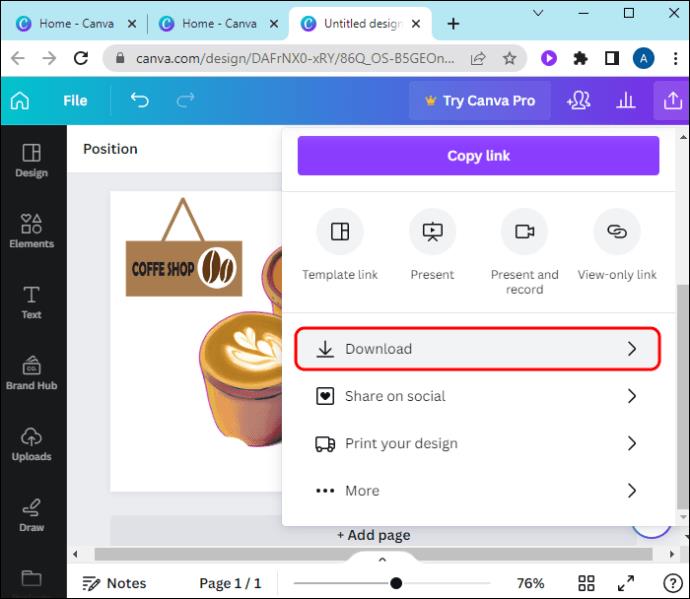
Canva Collage Extras
Jakmile si trochu pohrajete s designem a tvorbou koláže, vyzkoušejte některé z těchto extra funkcí, které Canva obsahuje.
Zahrnout fotografie nebo videa z knihovny Canva
Nemáte ve své osobní knihovně dokonalé video, které potřebujete? Nebojte se, Canva nabízí přes milion fotografií a videí, které můžete použít zdarma. K dispozici jsou také prémiové obrázky za velmi přijatelné poplatky. Pomocí funkce vyhledávání obrázků dodejte své koláži dokonalý nádech.
Použijte vestavěný editor fotografií
K úpravě obrázků před jejich přidáním do Canva nebudete potřebovat aplikaci třetí strany. Vestavěný editor v aplikaci nebo programu může provést všechny změny a upgrady nezbytné k tomu, aby vaše fotografie skutečně vynikly. Canva má možnost „Auto Enhance“, která vašim obrázkům rychle pozdvihne. Nebo pokud jste spíše odborník na úpravu fotografií, můžete si sami upravit efekty, jako je sytost, kontrast, barvy a stíny.
Filtry jsou v dnešní době v módě sdílení fotografií a Canva to také bere v úvahu. Použijte filtry na své obrázky přímo prostřednictvím editoru fotografií.
Zavolat příteli
Pokud potřebujete malou kooperativní pomoc od přítele nebo vašeho učitele umění, použijte funkci spolupráce Canva. Sdílejte nápady s ostatními uživateli Canva online po celém světě. Díky týmové práci funguje sen s kreativitou Canva.
Oblečte své obrázky a videa
Vyjádřete své nápady pomocí textu, nálepek a dalších designových prvků, které zdobí vaši koláž. Jakmile přidáte obrázky a videa, která chcete zahrnout, nezapomeňte prozkoumat všechny ozdoby, které Canva nabízí, a trochu to obléknout.
Nejčastější dotazy
Proč se videa nezobrazují v mém staženém souboru?
Pokud otevřete staženou koláž a zjistíte, že vaše video soubory chybí, pravděpodobně jste soubor neuložili ve formátu MP4. Pokud jej uložíte jako JPG nebo PNG, vaše obrázky budou v pořádku, ale videa nebudou zahrnuta.
Jaké kvalitní obrázky a videa bych měl používat?
K vytváření nejlepších koláží Canva je důležité používat pouze vysoce kvalitní videa a obrázky. Pokud žádné nemáte k dispozici, použijte skladovou knihovnu Canva.
Plátno koláže
Říká se, že obrázek sděluje tisíc slov. A koláž obrázků říká ještě víc. Pro svůj další osobní projekt nebo další reklamní prezentaci použijte koláž v aplikaci Canva a sdělte své nápady svým přátelům nebo zákazníkům. S Canva je snadné vytvářet profesionální, působivé koláže v několika krocích.
Použili jste Canva k vytváření fotografických nebo video koláží? Jaké jsou vaše oblíbené designové prvky? Dejte nám vědět v komentářích níže.